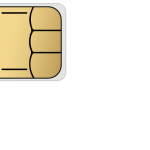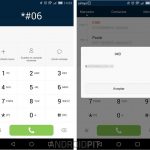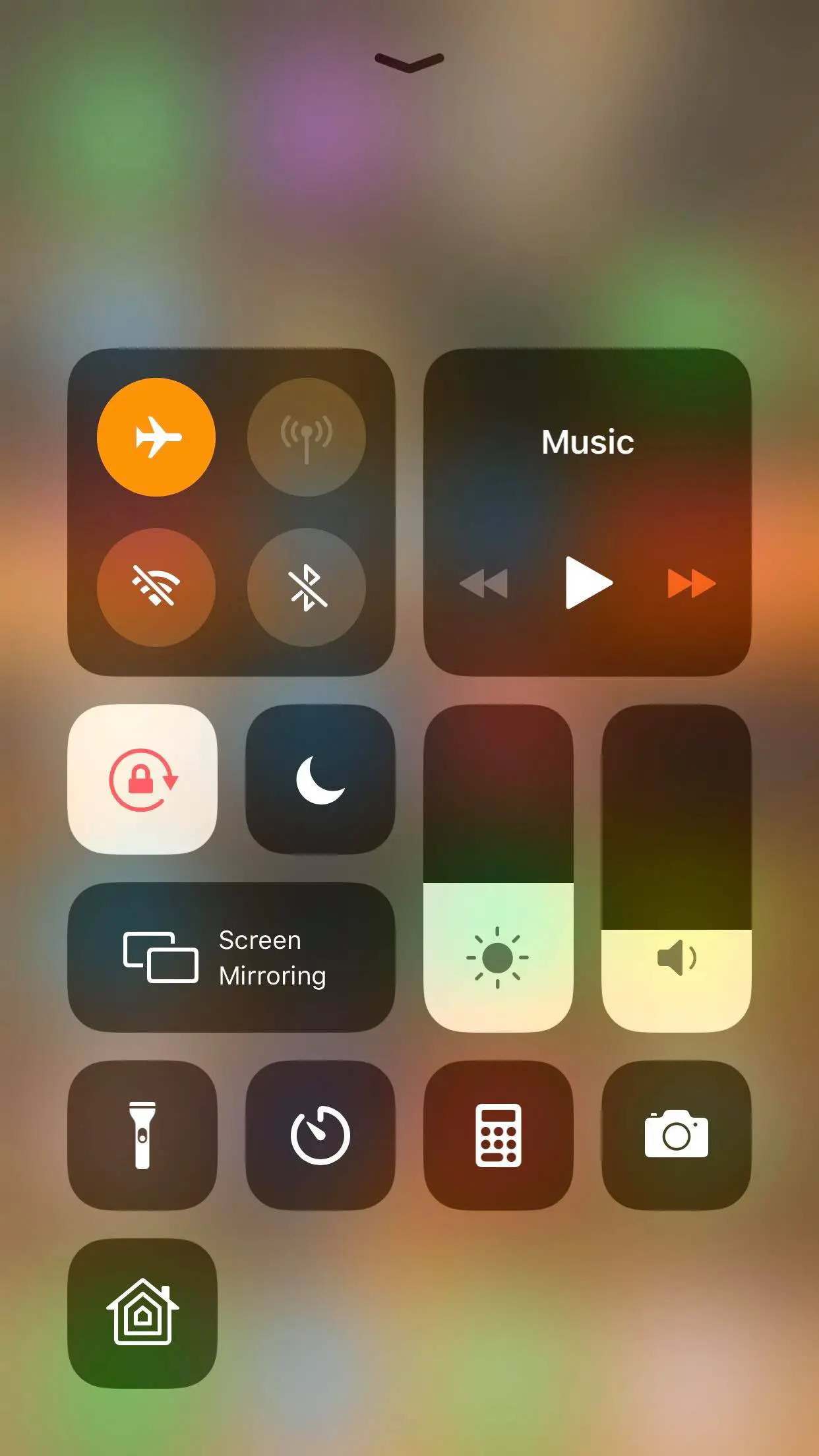Apple sigue dominando el mercado de los teléfonos móviles. Se estima que enviaron 37 millones de teléfonos celulares en el primer trimestre de 2023. La interfaz fácil de usar, la mejora de los tiempos de la batería, las actualizaciones regulares de software y los diseños elegantes hacen del iPhone de Apple una fuerza a tener en cuenta.
La razón de mencionar estas asombrosas cifras es para indicar lo popular que es el iPhone. La gente siempre prefiere los teléfonos que son fáciles de manejar. Sin embargo, te sorprenderá que todavía hay un gran número de usuarios de iPhone que luchan por poner una tarjeta SIM en su teléfono.
Las tarjetas SIM han visto una drástica evolución en los últimos años. Hace sólo unos años, sólo había una SIM de tamaño uniforme que cabía en todos los teléfonos móviles. Ahora, hay tres tamaños diferentes: SIM estándar, Micro SIM y Nano SIM.
La tarjeta SIM es quizás la característica más importante para usar cualquier teléfono. Sin una tarjeta SIM, tu teléfono no funcionará. Puedes conseguir una tarjeta SIM instalada en un taller de reparación de teléfonos, pero ¿por qué pagar a alguien cuando puedes hacerlo tú mismo de forma gratuita?
Todos los últimos modelos de iPhones usan tarjetas SIM Nano. Colocar una tarjeta SIM de Nano en tu iPhone no es una tarea difícil. Simplemente recorre rápidamente esta guía paso a paso para aprender a poner una tarjeta SIM en tu iPhone.
Pon una tarjeta SIM en tu iPhone
1. El primer paso es apagar tu iPhone. Para ello, debes mantener presionado el botón de dormir/vigilar durante diez segundos. El botón de dormir/vigilar está en la parte superior del lado derecho de la mayoría de los iPhones. Sólo el iPhone 5 y los modelos anteriores lo tienen en la parte superior.
2. Ahora debes asegurarte de que el tamaño de tu tarjeta SIM es el adecuado para tu teléfono. Como se mencionó anteriormente, todos los últimos modelos de iPhone utilizan tarjetas SIM Nano. El iPhone 4 y 4S utilizan tarjetas micro SIM mientras que el iPhone 3G, 3GS y el original utilizan tarjetas SIM estándar.
3. Ahora necesitas encontrar la ranura SIM de tu iPhone. Normalmente, todos los últimos modelos de iPhone lo tienen en el lado derecho, justo debajo del botón de dormir/vigilar. Para el iPhone 3G, 3GS, y el original; tienen ranuras para tarjetas SIM a lo largo de la parte superior del iPhone. A excepción del iPhone 4 CDMA (A1349 Verizon/Sprint), todos los demás modelos de iPhone tienen una ranura para tarjetas SIM.
4. Encontrarás una herramienta de expulsión de la SIM mientras desbloqueas tu iPhone. Es una herramienta como una aguja con un extremo puntiagudo que te ayuda a liberar la bandeja de la SIM de tu iPhone. Casi todos los iPhones vienen con esta herramienta, pero si la has perdido, puedes usar una horquilla o algo similar como alternativa. Ten cuidado con su extremo afilado y puntiagudo.
5. Una vez que hayas encontrado tu ranura SIM, verás un pequeño agujero en ella. Ponga suavemente el extremo puntiagudo de su herramienta de expulsión en este agujero. Un poco de presión en el agujero y tu bandeja SIM debería salir un poco.
6. Saca suavemente la bandeja. Asegúrate de hacer esto con las manos suaves, ya que cualquier presión adicional sobre la bandeja destruirá la forma de la misma.
7. Podrás fijar tu tarjeta SIM en la bandeja. Todo lo que tienes que hacer es poner la tarjeta SIM de acuerdo con la forma de la bandeja y estarás listo para irte.
8. Ahora vuelve a poner la bandeja en tu teléfono. Comprueba si la bandeja está completamente introducida.
9. Enciende el teléfono y verás que tu nueva tarjeta SIM está activada.
Poner una tarjeta SIM en tu teléfono es tan fácil como esto. Sin embargo, debes recordar que algunos iPhones vienen preinstalados con la tarjeta SIM de cierta compañía. Se conocen como teléfonos con contrato. En estos teléfonos no se puede sustituir una tarjeta SIM de otra compañía de telefonía móvil. En caso de pérdida de la tarjeta SIM o de cualquier otra cosa, deberá comprar la tarjeta SIM de la misma compañía para reemplazarla.
Solución de problemas de activación de la SIM
Además, a veces tu iPhone no reconoce la nueva tarjeta SIM. Si eso sucede, puedes simplemente reiniciar tu teléfono o apagar/encender el modo Avión y con suerte, comenzará a funcionar. Si ese no es el caso, entonces necesitas probar uno de estos pasos.
1. El primer paso debería ser conectar el teléfono a una conexión Wi-Fi. Todos los nuevos planes de datos de los operadores tienen la obligación de que tu teléfono esté conectado a una conexión inalámbrica para la primera activación de la SIM.
2. También puedes intentar conectar tu iPhone a iTunes (a través del USB de carga) en tu ordenador. Una vez conectado, el ordenador portátil iniciará automáticamente iTunes. A continuación, iTunes activará su SIM por usted.
3. Puedes restaurar tu iPhone si no activa tu tarjeta SIM incluso después de intentarlo todo. Antes de restaurar tu iPhone, asegúrate de que se ha hecho una copia de seguridad de todos tus datos.
Si se restaura sin una copia de seguridad, puede terminar perdiendo todos sus datos. Aquí tienes una guía rápida sobre cómo puedes restaurar tu iPhone: Ve a la opción Settings > toca la opción Genera l; Reset ; Erase All Content and Settings > Erase iPhone y espera a que el teléfono se reinicie.
Es probable que su tarjeta SIM se active al finalizar este proceso de restauración.
Llamar a tu propio número desde otro número (puedes pedirle ayuda a tu amigo) también puede hacer que tu tarjeta SIM se active. Si no recibes ningún mensaje o llamada, debes contactar con tu proveedor de telefonía al instante. Puedes llevar tu teléfono a la tienda más cercana para un examen profesional
Al menos uno de los pasos mencionados debería activar tu SIM. Si no, entonces tu tarjeta SIM podría tener un problema y debes intentar reemplazarla.